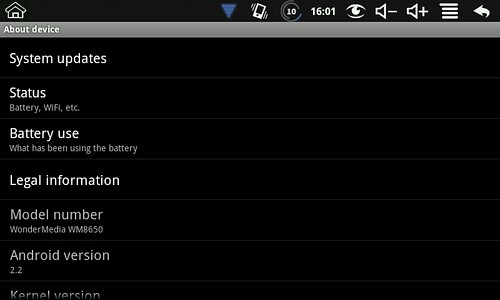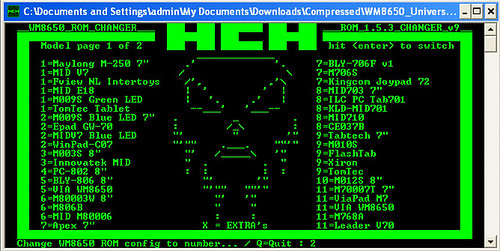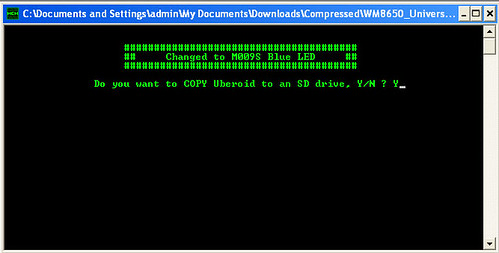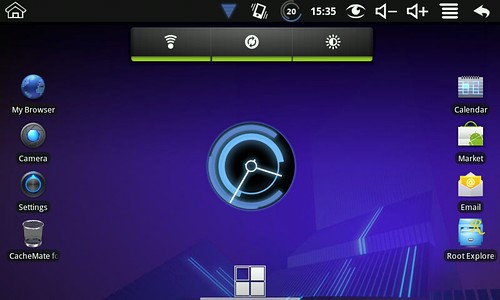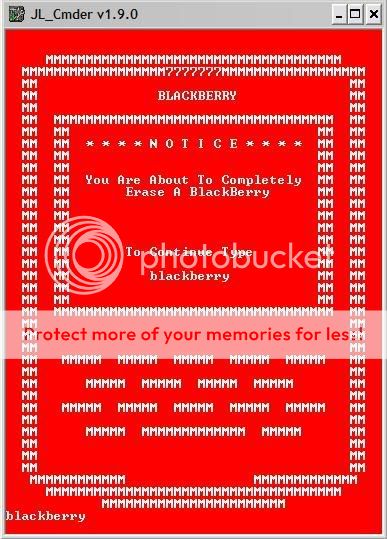Blackberry sepertinya sudah menjadi barang wajib bagi kalangan menengah atas di Indonesia. Setiap kali bertemu dengan teman, rekan, sahabat yang sudah lama gak ketemu, selalu tanya dan minta Pin BB anda. Nah, pertanyaannya, apakah Pin BB anda Lancar atau jangan-jangan Suspend…?
Blackberry sepertinya sudah menjadi barang wajib bagi kalangan menengah atas di Indonesia. Setiap kali bertemu dengan teman, rekan, sahabat yang sudah lama gak ketemu, selalu tanya dan minta Pin BB anda. Nah, pertanyaannya, apakah Pin BB anda Lancar atau jangan-jangan Suspend…?Berikut sedikit tips untuk cek Pin BB Lancar atau Suspend :
1. Cek Pin di 3 tempat berbeda harus menunjukkan hasil yang sama, tidak boleh berbeda.
Cek Pin dan IMEI di Option –> status, bisa juga dengan Alt + Shift + H
Cek Pin dan IMEI di Baterai, Buka baterai dan akan terlihat Pin dan IMEI.
Cek Pin dan IMEI di Dus.
Pastikan bahwa dari ketiga pengecekan tersebut, menunjukkan Pin dan IMEI yang sama.
2. Masuk ke website salah satu operator yang anda gunakan (Telkomsel, Xl atau Indosat)
Kemudian create akun baru “Create New Account” , setelah itu ada perintah untuk memasukkan Pin dan IMEI anda. Kemudian “Next” lalu selanjutnya akan tampil tulisan berikut ini :
Your device has not yet been registered with the network… —> Apabila tampil tulisan seperti berikut ini, maka bisa dipastikan Pin dan IMEI BB anda masih fresh dan belum pernah digunakan.
The Blackberry is registered with another provider…—> Kalau tulisan ini yang muncul BB anda bisa dikatakan dalam 2 kondisi, bisa juga PIN dan IMEI anda masih baru cuma ada kemungkinan dipake di luar negeri (di luar provider) kita, atau bisa juga sudah dipakai di luar provider kita.
Untuk mengecek kondisi tersebut, masuk Option —> status… Lalu ketik BUYR. Kalau masih baru biasanya voice dan data usage tertulis 0. Kalau sudah exceeded, artinya bekas/refurbished.
Kalau tertera 2,5 Kb, mungkin sudah dibuka, tapi untuk unlock. Maka carilah yang masih 0.
Dalam kondisi seperti ini sebaiknya tukar saja, agar tidak SUSPEND.
Your Account is SUSPENDED —> Dalam kondisi ini berarti BB anda Internet Servisnya mati, bisa terjadi karena sudah dikloning di tempat lain, atau BB anda hasil curian (crime). Sebaiknya jangan dibeli.
Mengatasi BB Tidak Bisa Browsing Atau Koneksi Bermasalah
Apakah BlackBerry anda tiba-tiba menyebalkan? Anda tidak bisa melakukan browsing melalui browser, tapi anda masih bisa mengirim BBM (ini juga kadang lambat dan ter-pending), anda masih bisa membuka aplikasi lainnya seperti Facebook for BlackBerry, Twitter for BlackBerry, dan aplikasi lainnya. Aneh bukan? Sinyal 3G-nya penuh, tapi tidak bisa melakukan browsing, tapi BBM bisa? Anda telpon ke Call Center provider anda, namun menurut mereka tidak ada masalah. Tambah bingung kan? Hehe!Hal itu terjadi karena adanya gangguan antara BlackBerry dengan provider anda. Cara mengatasinya adalah:
HOST ROUTING TABLE
Anda masuk ke OPTION > DEVICE > ADVANCED SYSTEM SETTING > HOST ROUTING TABLE. Setelah masuk, klik MENU (lambang BB pada keypad anda), kemudian pilih REGISTER NOW. Anda akan menerima pemberitahuan bahwa Handheld anda sudah diregistrasikan.
Silahkan anda coba browsing. Jika bisa, maka masalah anda selesai. Namun jika tidak bisa, maka lakukan langkah selanjutnya:
REGISTER ULANG NETWORK SECARA MANUAL
Anda masuk ke OPTION > NETWORKS AND CONNECTIONS > MOBILE NETWORK. Setelah masuk, rubahlah NETWORK SELECTION MODE yang tadinya AUTOMATIC menjadi MANUAL.
Tunggulah hingga BlackBerry anda melakukan searching provider yang tersedia. Memakan waktu yang agak sedikit lama biasanya sekitar 2-3 menit. Setelah searching selesai, maka akan keluar daftar dari provider yang tersedia. Rubahlah ke provider lain. Misalkan kartu anda provider A, maka rubahlah menjadi provider B, atau C. Lantas akan muncul peringatan bahwa anda hanya akan bisa melakukan panggilan darurat. Tekan OK.
Setelah pergantian operator, matikan BlackBerry anda. Lantas nyalakan kembali (mungkin lambang sinyal akan menunjukkan SOS). Kemudian lakukan langkah diatas sekali lagi, dan pindahkan lagi ke operator anda yang sesuai dengan kartu SIM anda. Merujuk pada ilustrasi di atas, kembalikan ke provider A.
Setelah proses pengembalian operator, silahkan anda coba browsing. How? It’s work? Say what? Hahaha… You’re welcome!
Jika 2 langkah diatas masih belum bisa mengatasi masalah anda, maka hubungi Call Center provider anda, dan sebutkan bahwa anda sudah meregister ulang Host Routing Table dan Network Selection secara manual. Kemungkinan besar mereka akan menyarankan anda untuk melakukan soft/hard reset. Lebih baik tanyakan terlebih dahulu kepada orang yang lebih paham mengenai BlackBerry sebelum anda melakukan Hard Reset.Semoga bermanfaat.
Catatan: Langkah diatas sudah saya coba pada BlackBerry Onyx 2, OS 6, dan provider Telkomsel. Untuk tipe dan provider lain kurang lebih langkahnya sama. Tapi saya tetap harus berkata, “Do it with your own risk!”.